5 meilleurs correctifs pour les vidéos HDR qui ne sont pas lues sur Instagram sur iPhone et Android
Divers / / December 07, 2023
Instagram n'est plus seulement une plateforme pour publier des photos. Les Reels et les Stories sont désormais devenus le contenu le plus partagé de la plateforme et qui atteint le maximum de personnes. Vous pouvez même enregistrer et publier des vidéos HDR depuis votre iPhone ou votre téléphone Android et les visualiser tout en faisant défiler votre flux.

Si votre téléphone est équipé d'un écran HDR, ces vidéos illumineront votre écran et afficheront du contenu avec des couleurs et un contraste améliorés. Si les vidéos HDR ne sont pas lues sur votre flux Instagram, voici quelques méthodes de dépannage pour résoudre le problème.
1. Vérifiez si la lecture HDR est activée
Instagram propose désormais une fonctionnalité permettant de désactiver la lecture HDR sur votre appareil mobile. Vous pouvez l'utiliser si vous n'aimez pas regarder trop de vidéos HDR. Mais vous devez vous assurer que cette fonctionnalité n'est pas activée si Instagram ne lit pas de vidéos HDR.
Étape 1: Ouvrez Instagram sur votre iPhone ou Android. Les étapes restent les mêmes pour les deux plateformes.

Étape 2: Appuyez sur l'icône de votre profil dans le coin inférieur droit.
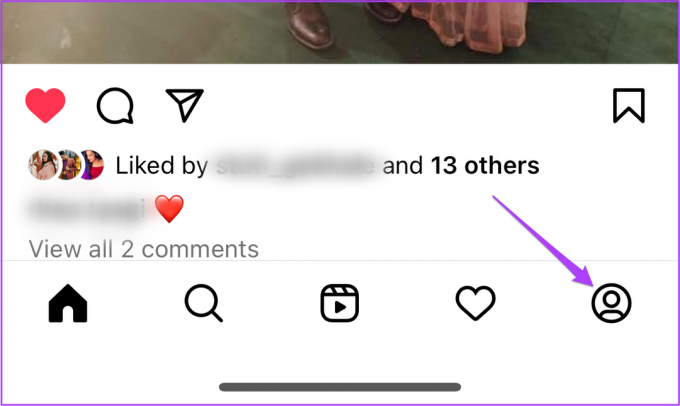
Étape 3: Appuyez sur l'icône du hamburger dans le coin supérieur droit et sélectionnez Paramètres et confidentialité.

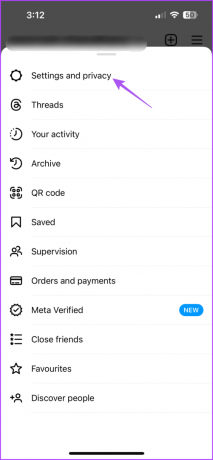
Étape 4: Faites défiler vers le bas et sélectionnez Qualité du média.
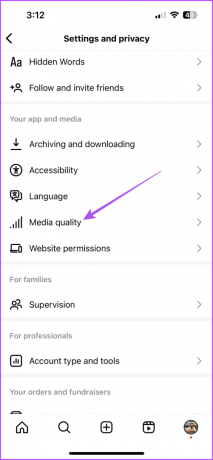
Étape 5: Appuyez sur le bouton à côté de Désactiver la lecture vidéo HDR pour désactiver la fonctionnalité.
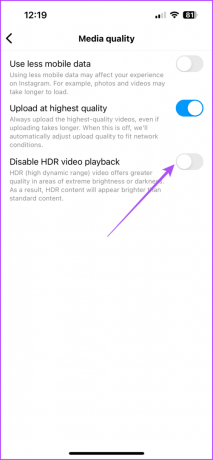
Étape 6: Revenez à votre flux et vérifiez si le problème est résolu.
2. Désactiver moins d'utilisation des données mobiles
Regarder des vidéos HDR nécessitera plus de données Internet sur votre appareil mobile. Nous vous suggérons donc de vous assurer que l’utilisation des données mobiles n’a pas été restreinte pour votre profil. Voici comment.
Étape 1: Ouvrez Instagram sur votre iPhone ou votre téléphone Android.

Étape 2: Appuyez sur l'icône de votre profil dans le coin inférieur droit.
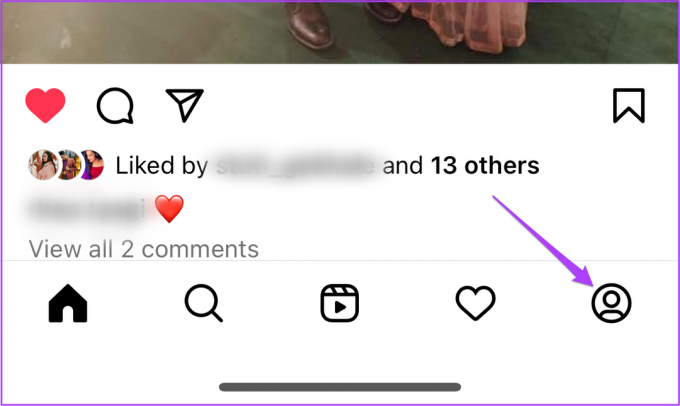
Étape 3: Appuyez sur l'icône du hamburger dans le coin supérieur droit et sélectionnez Paramètres et confidentialité.

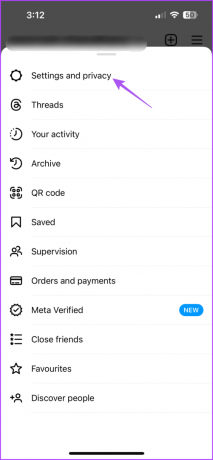
Étape 4: Faites défiler vers le bas et sélectionnez Qualité du média.
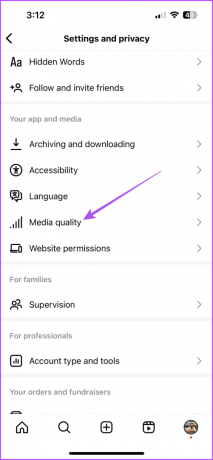
Étape 5: Appuyez sur le bouton à côté de Utiliser moins de données mobiles pour désactiver la fonctionnalité.
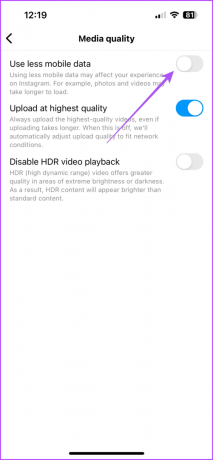
Étape 6: Revenez à votre flux et vérifiez si le problème est résolu.
Vous pouvez également lire notre article si vous faites face à d'autres problèmes liés à l'utilisation d'Instagram sur les données mobiles.
3. Désactiver le mode faible consommation
Le mode faible consommation ou le mode économie de batterie peuvent aider à préserver la durée de vie de la batterie. Mais cela peut poser des problèmes avec la lecture de vidéos HDR sur Instagram. Nous vous suggérons donc de désactiver le mode faible consommation sur votre iPhone ou votre téléphone Android.
Sur iPhone
Étape 1: Ouvrez l'application Paramètres et appuyez sur Batterie.


Étape 2: Appuyez sur le bouton à côté de Mode faible consommation pour désactiver la fonctionnalité.

Sur Android
Étape 1: Ouvrez Paramètres et appuyez sur Batterie.


Étape 2: Appuyez sur Économiseur de batterie et appuyez sur le bouton à côté de Utiliser l'économiseur de batterie pour désactiver la fonctionnalité.


Étape 3: Fermez les paramètres et ouvrez Instagram pour vérifier si le problème est résolu.

4. Forcer à quitter et relancer Instagram
Vous pouvez forcer la fermeture et relancer l'application Instagram sur votre iPhone et Android si le problème reste constant. Cela donnera à l’application un nouveau départ.
Sur iPhone
Étape 1: Sur l'écran d'accueil, faites glisser votre doigt vers le haut et maintenez-le enfoncé pour afficher les fenêtres de l'application en arrière-plan.
Étape 2: Faites glisser votre doigt vers la droite pour rechercher la fenêtre de l'application Instagram. Faites ensuite glisser votre doigt vers le haut pour fermer l'application.
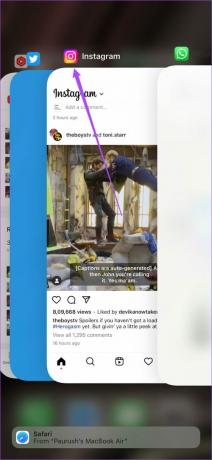
Étape 3: Relancez Instagram et vérifiez si le problème est résolu.
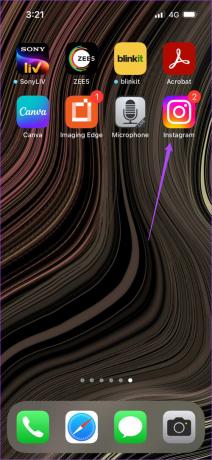
Sur Android
Étape 1: Appuyez longuement sur l'icône de l'application Instagram et appuyez sur Informations sur l'application.

Étape 2: Appuyez sur Forcer l'arrêt et sélectionnez Ok pour confirmer.


Étape 3: Fermez App Info et relancez Instagram pour vérifier si le problème est résolu.

5. Mettre à jour Instagram
Si vous avez besoin d'aide pour trouver des solutions, nous vous suggérons d'installer la dernière version d'Instagram sur votre iPhone ou votre téléphone Android. Cela privera l'application de tout bug ou problème. Utilisez les liens suivants pour mettre à jour Instagram, en fonction du logiciel de votre appareil.
Mettre à jour Instagram sur iPhone
Mettre à jour Instagram sur Android
Profitez du HDR sur Instagram
Ces solutions vous seront utiles lorsque les vidéos HDR ne sont pas lues sur votre flux Instagram. Vous pouvez également choisir de faites une bobine sur Instagram en utilisant vos photos. Vous n’êtes pas obligé de filmer une vidéo pour en télécharger une sur votre profil à chaque fois. Vous pouvez sélectionner plusieurs de vos photos et les combiner en une seule vidéo avec du texte et une animation.
Dernière mise à jour le 06 octobre 2023
L'article ci-dessus peut contenir des liens d'affiliation qui aident à soutenir Guiding Tech. Cependant, cela n’affecte pas notre intégrité éditoriale. Le contenu reste impartial et authentique.

Écrit par
Paurush s'intéresse à iOS et Mac tout en rencontrant Android et Windows. Avant de devenir écrivain, il a produit des vidéos pour des marques comme Mr. Phone et Digit et a travaillé brièvement comme rédacteur. Pendant son temps libre, il assouvit sa curiosité pour les plateformes de streaming et les appareils comme Apple TV et Google TV. Le week-end, il est cinéphile à plein temps et essaie de réduire sa liste de surveillance interminable, la rallongeant souvent.



